Exercício – Explorar a interação com o Azure
Neste exercício, você explora maneiras de interagir com o Microsoft Azure. Você pode interagir com o Azure de diferentes maneiras, incluindo por meio do portal da Web ou usando a CLI (interface de linha de comando) do Azure com comandos do PowerShell ou Bash.
Acessar o Portal do Azure
O portal do Azure fornece uma GUI (interface gráfica do usuário) para interagir com os serviços do Azure. Você pode navegar para diferentes áreas de serviço, gerenciar assinaturas e contas, pesquisar serviços ou configurações específicos e assim por diante.
O portal do Azure é acessado em https://portal.azure.com
Depois de fazer logon no portal, você pode navegar pelo Azure usando a interface ou usar a interface de linha de comando com comandos do PowerShell e bash.
Usar a interface de linha de comando
Você pode usar a CLI de dentro do portal do Azure. Depois de fazer logon no Azure, acesse a CLI selecionando o ícone do Cloud Shell. A inicialização do Cloud Shell abre uma janela da CLI no modo PowerShell ou BASH. Se você estiver familiarizado com o PowerShell, poderá gerenciar seu ambiente do Azure usando comandos do PowerShell.
Para acessar o CloudShell no portal do Azure, selecione o ícone do CloudShell.

Você pode alterar rapidamente entre o PowerShell e o BASH na CLI selecionando o botão Alternar para ... ou inserindo BASH ou PWSH.
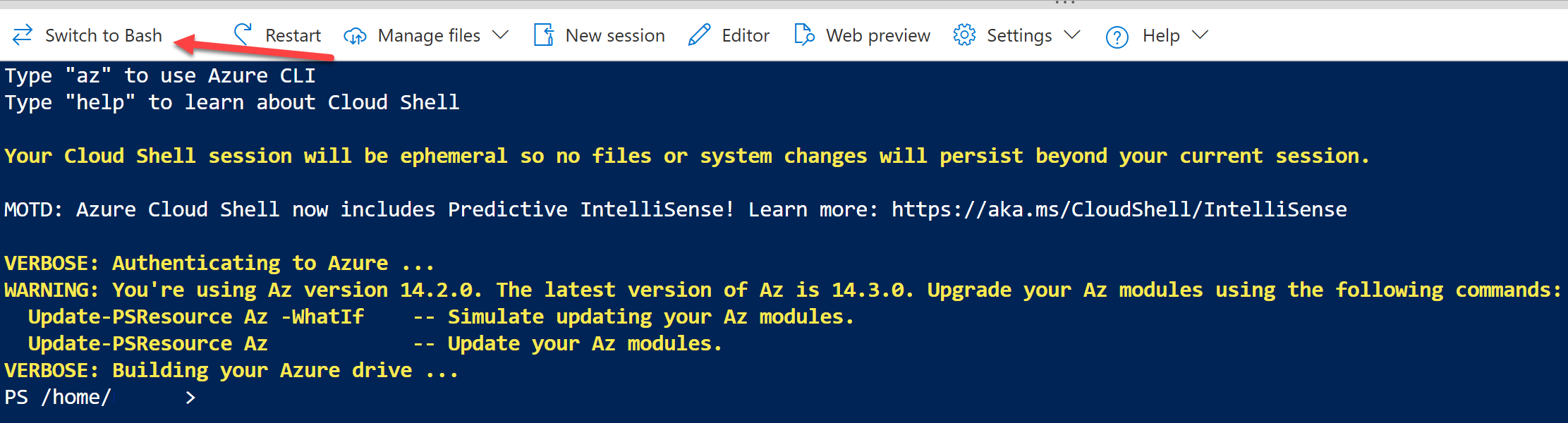
Dica
Quando estiver no modo PowerShell, a linha de comando começa com PS. Quando estiver no modo BASH, a linha de comando começa com o name@azure do usuário.

Usar o PowerShell na CLI
Use o comando do PowerShell Get-date para obter a data e a hora atuais.
O comando Get-date é um comando específico do PowerShell. A maioria dos comandos específicos do Azure começa com as letras az. Vamos tentar um comando do Azure para verificar qual versão da CLI você está usando agora.
az version
Usar o BASH na CLI
Se você estiver mais familiarizado com o BASH, poderá usar comandos BASH mudando para a CLI do BASH.
Insira bash para alternar para a CLI bash.

Dica
Você pode dizer que está no modo BASH pelo nome de usuário exibido na linha de comando, seu username@azure.
Novamente, use o Get-date comando para obter a data e a hora atuais.
Você recebeu um erro porque Get-date é um comando específico do PowerShell.

Use o date comando para obter a data e a hora atuais.
Assim como no modo powershell da CLI, use as letras az para iniciar um comando do Azure no modo BASH. Tente executar uma atualização para a CLI com az upgrade.
Você pode alterar de volta para o modo PowerShell inserindo pwsh na linha de comando BASH.
Usar o modo interativo da CLI do Azure
Outra maneira de interagir é usando o modo interativo da CLI do Azure. Isso altera o comportamento da CLI para se assemelhar mais a um IDE (ambiente de desenvolvimento integrado). O modo interativo possibilita preenchimento automático, descrições de comando e até mesmo exemplos. Se você não estiver familiarizado com BASH e PowerShell, mas quiser usar a linha de comando, o modo interativo poderá ajudá-lo.
Insira az interactive para entrar no modo interativo.
Decida se deseja enviar dados de telemetria e inserir YES ou NO.
Talvez seja necessário aguardar um ou dois minutos para permitir que o modo interativo seja totalmente inicializado. Em seguida, insira a letra "a" e a conclusão automática deverá começar a funcionar. Se a conclusão automática não estiver funcionando, aguarde um pouco mais e tente novamente.

Depois de inicializado, você pode usar as teclas de seta ou tabulação para ajudar a concluir seus comandos. O modo interativo é configurado especificamente para o Azure, portanto, você não precisa inserir az para iniciar um comando. Tente os upgrade comandos ou version novamente, mas desta vez sem az na frente.
Os comandos devem ter funcionado da mesma forma que antes e gerado os mesmos resultados. Use o comando para sair do exit modo interativo.
Continuar
Você está pronto. Continue com o treinamento.